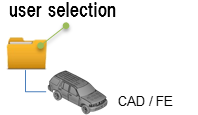スポット溶接
スポット溶接チェックは、モデル内のスポット溶接に伴う問題を特定して、レポートに表示します。
特定されたスポット溶接内の問題は、イメージ内のクロスマークを使用してハイライト表示されます。
出力
スポット溶接チェックから生成されるPowerPointレポートの概要。
- Report Header
- プロジェクト名、アセンブリ名、およびスライド番号。
- Assembly Picture
- スポット溶接に問題があるコンポーネントのイメージ。
- H3D Image
- 断面はHyperView Playerで確認できます。スポット溶接がクロスマークでマークされたFEモデルを示すH3Dイメージが表示されます。
- Issue Details
- スポット溶接に問題があるコンポーネントの詳細。
- User Review Section
- 設計者 / エンジニアと情報を交換するときに新しい情報を追加するために使用されます。
- Additional Info
- 現在のスライドに示されている問題の発生状況。インスタンスの数は、問題の発生件数を示しています。
サポートされているスポット溶接チェック
モデル内で実行可能なスポット溶接チェックの概要。
- Closest
- 互いに近すぎるスポット溶接を検出します。2つのスポット溶接が近すぎるかどうかを判断するための基準として、近さのトレランスが使用されます。
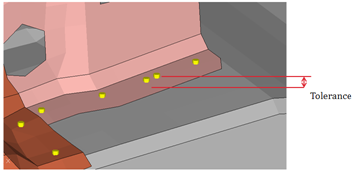
図 4. - Gap
- スポット溶接の場所と結合先のコンポーネントとの間の距離が指定された最大ギャップ制限を上回っているまたは最小ギャップ制限を下回っているスポット溶接を検出します。
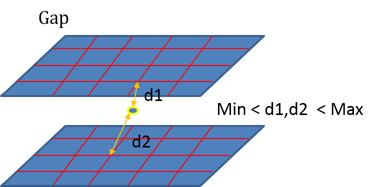
図 5. - Single Layer
- 1つのパートにしか結合されていないスポット溶接を検出します。2つ目のパートがスポット溶接定義から欠落しています。
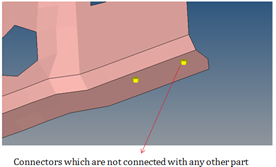
図 6. - Multiple Layers
- 複数のパートのしきい値数として指定されている数を上回る数のパートに結合されているスポット溶接を検出します。
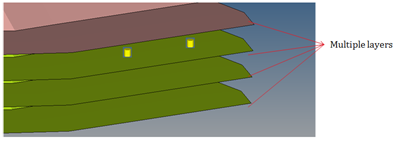
図 7. - HyperWorks Issues
- リアライゼーションに失敗したスポット溶接を検出します。
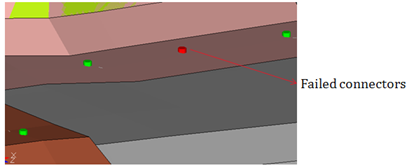
図 8. - Non-Parallel Flanges
- 平行でないフランジに結合されたスポット溶接を検出します。フランジは、フランジ分岐のギャップまたはステップが存在する場合に平行でないと見なされます。
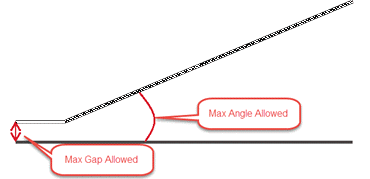
図 9. - Incorrect Location
- Model Verificationは、コネクターとフィーチャーライン間の距離をチェックするためのフィーチャーラインを内部的に作成します。コネクターとフィーチャーライン間の距離が指定されたトレランスを下回っている場合は、コネクターの位置が不適切と見なされます。フィーチャーラインの作成に使用されるフィーチャー角度は、Feature Angle欄で指定します。

図 10. - Few Connections
- スポット溶接が欠落している可能性のある位置を検出します。この検出は、その領域内の隣接するスポット溶接に基づいて行われます。

図 11. - Flange Gap
- フランジ間のギャップが、溶接によって結合されるコンポーネント板厚の平均の下限と上限の間に収まっているかどうかを検出します。
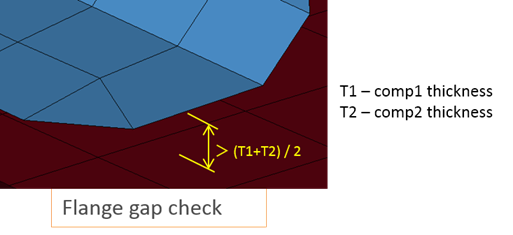
図 12. - Spotweld Intersection
- スポット溶接が未結合のコンポーネントと交差しているかどうかを検出します。
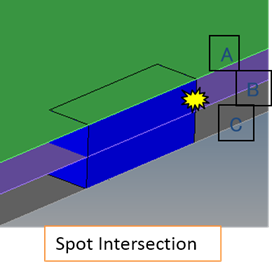
図 13. - Spotweld on Fillet
- スポット溶接がフィレットフィーチャー上に存在しているかどうかを検出します。
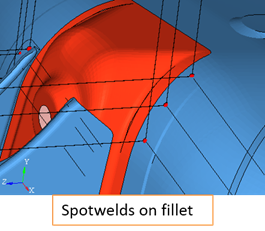
図 14. - Reflect Spotweld
- スポット溶接を定義した平面の周囲の場所を反映するようにリアライズできるかどうかを検出します。
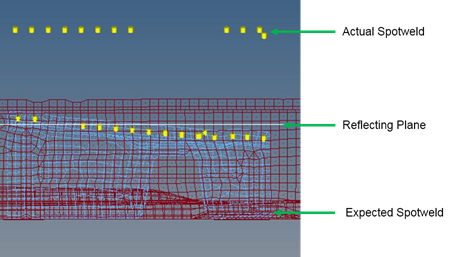
図 15.